文章详情页
win11桌面小组件添加教程
浏览:51日期:2023-01-14 08:47:52
在win11系统中,微软为用户加入了很多有趣的小组件,用户可以自由选择是否开启他们并使用。但是有的朋友可能不知道这些小组件应该如何打开,其实我们只要在任务栏中就可以选择并打开它了。
win11小组件在哪里打开1、首先右键点击任务栏空白处,选择“任务栏设置”
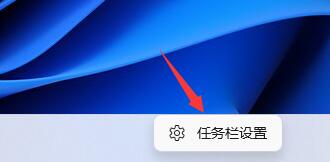
2、然后展开其中的“任务栏项”,在将下方的小组件打开。
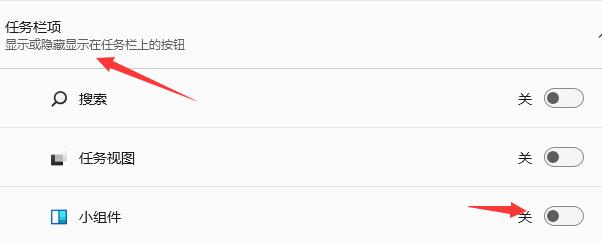
3、打开按钮之后在任务栏中点击小组件选项。

4、然后在左侧列表中就可以选择“添加小组件”
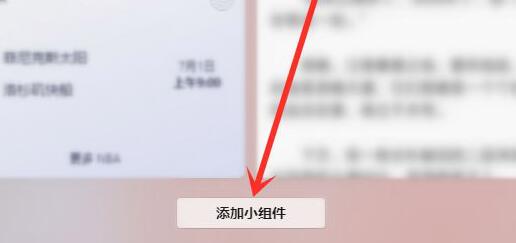
5、然后在其中找到需要添加的小组件,点击右侧“+”号就可以添加了。
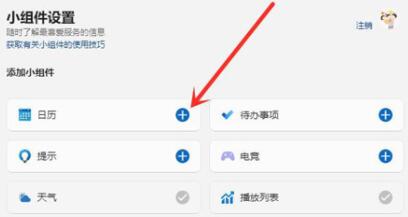
相关文章:win11小组件打不开的解决方法 | win11常见问题汇总
以上就是win11桌面小组件添加教程了,需要的朋友现在就可以去添加自己的桌面小组件了。想知道更多相关消息还可以收藏好吧啦网。
以上就是win11桌面小组件添加教程的全部内容,望能这篇win11桌面小组件添加教程可以帮助您解决问题,能够解决大家的实际问题是好吧啦网一直努力的方向和目标。
上一条:win11免费升级时间介绍下一条:uup升级win11的方法介绍
相关文章:
排行榜
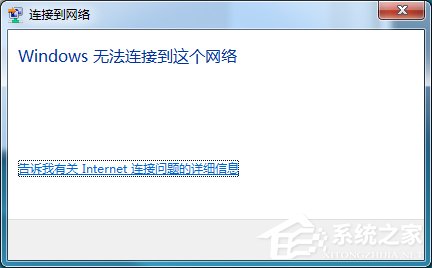
 网公网安备
网公网安备